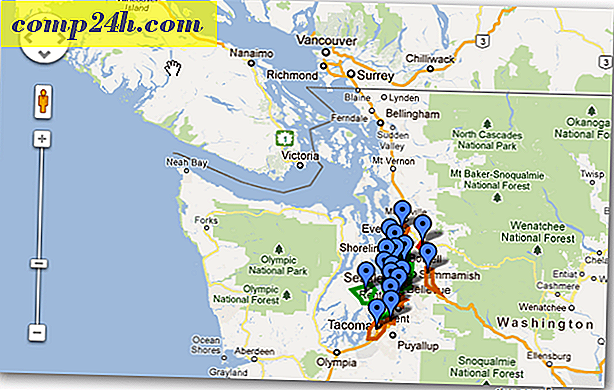MAC Filtreleme: Kablosuz Ağınızdaki Cihazları Engelle [ASUS Routers]
Bilinmeyen cihazların kablosuz yönlendiricinize bağlanmasını önlemek istiyorsanız, MAC filtreleme cevabınızdır. MAC adresi, cihazınızdaki her ağ arabirimine veya NIC'ye (ağ arabirim denetleyicisi) atanan benzersiz bir fiziksel adrestir. Cihazınızın ev veya iş ağında iletişim kurmasını sağlar. Bu, bilgisayarınızı, tabletinizi, telefonunuzu, Amazon Echo'yu, Xbox'ınızı ve hatta çamaşır makinenizi bile ağınıza bağlanırsa içerir.
Ağınızda konuşursa, kablosuz ağlar dahil, hiç değişmeyen benzersiz bir MAC adresine sahiptir.
Bir ASUS yönlendiricide, MAC filtrelemeyi kullanmak için iki seçeneğiniz vardır.
- Kabul modu beyaz renktedir. Hangi cihazların bağlanmasına izin verildiğini belirlersiniz. Diğer herkes engellendi.
- Reddetme modu kara listedir. Hangi cihazların bağlanmasına izin verilmediğini belirtirsiniz. Herkes ağ kullanabilir.
Beyaz liste en güvenli olanıdır, ancak daha fazla uygulamalı yönetim gerektirir ve kablosuz yönlendiricinize bağlanan tüm cihazların kapsamlı bir taksimi olmalıdır. Bir şeyi (örneğin bir Blu-ray oynatıcı, bir termostat veya bir web kamerası) unutursanız, o zaman işe yaramaz.
MAC filtreleme beyaz listenizi yapılandırdığınızdan ve yeni bir cihazla ilgili sorun yaşadığınızdan bu yana, yeni MAC adresini filtreleme kurallarınıza eklemenin ek adımını unutmak çok kolay. Kişisel olarak, çocuklar veya sık ziyaret edenler için oluşturduğunuz ayrı bir grup için beyaz listeyi öneririm. Bu, kablosuz bir misafir ağının yerine veya buna ek olarak kullanılabilir.
Dürüst olmak gerekirse, güvenlik açısından bir şifre ile yapamayacağınız için bir kara listeyi ne kullandığınızdan emin değilim. Ebeveyn denetimleri için kara liste, bir dizüstü bilgisayarda internet erişimine izin vermenize yardımcı olabilir, ancak bir oyun konsolunda değil, sanırım?
Burada kabul modunda kablosuz MAC filtrelemeyi veya Asus Router'da reddetme modunu ayarlamak için yapmanız gerekenler.
- Http://router.asus.com adresini ziyaret ederek yönlendiricinize giriş yapın.
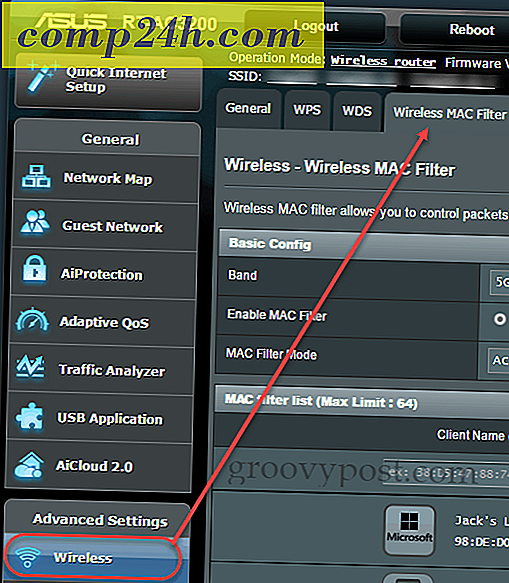
- Çok bantlı yönlendiriciniz varsa bir bant seçin.
- “Mac Filtresini Etkinleştir” için Evet'i seçin.
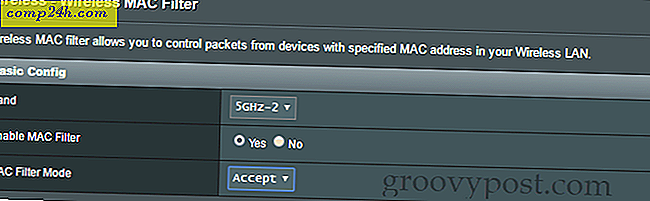
- Bir sonraki bölmede, İstemci Adı (MAC adresi) sütunundan bir cihaz seçin. Cihazı ağa önceden bağladıysanız, listede otomatik olarak görünür. Aksi takdirde, MAC adresini manuel olarak girmeniz gerekecektir.
- Ekle / Sil sütununda artı işaretini tıklayın.
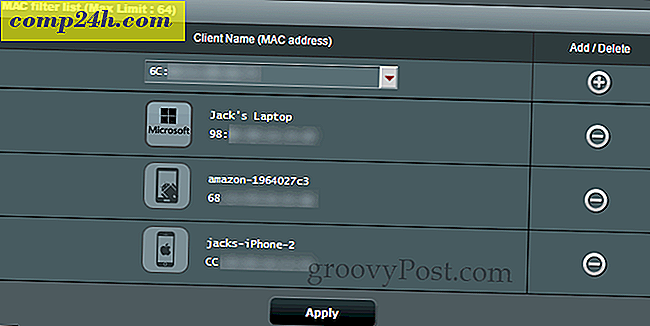
Bu kadar! Şimdi, kabul modunu kullanmayı seçtiyseniz, yalnızca belirttiğiniz cihazlar bağlanır. Reddetme modunu kullandıysanız, belirttiğiniz cihazlar engellenir.
Filtrelenmiş bir cihazdan ağa bağlanmayı denerseniz, o zaman işe yaramaz. Herhangi bir hata mesajı almaz veya uyarıları engellemezsiniz.
Yönlendiricinizde MAC filtrelemeyi nasıl kullanıyorsunuz? Yorumlarda bize bildirin.

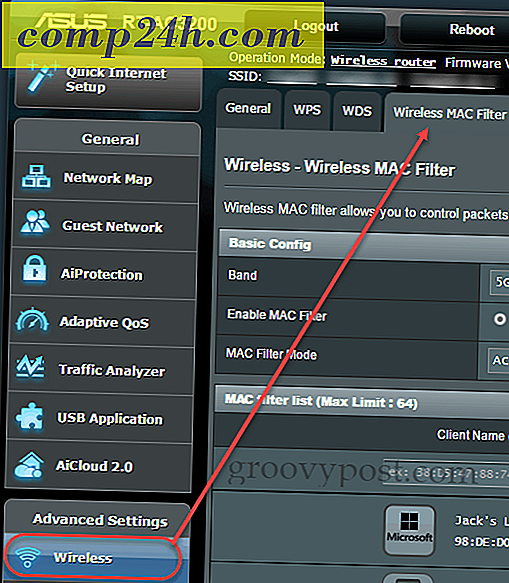
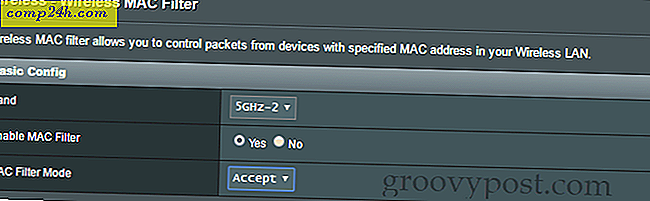
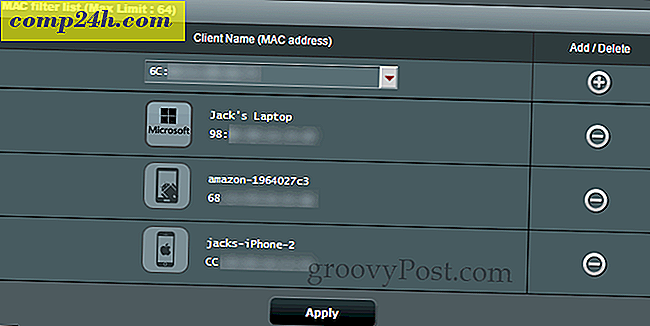
![Mağazada Listelenmeyen Podcast'leri Mağazaya Ekle [Güncelleme]](http://comp24h.com/img/news/117/visit-world-cup-2014-stadiums-with-google-street-view-3.png)
![PayPal Kullanarak Çevrimiçi Çevrimiçi Alışveriş Yapın [Online Alışveriş]](http://comp24h.com/img/security/424/securely-shop-online-using-paypal.png)